1、首先,在电脑上找到我们的ps 软件,点击打开

2、点击文件 —— 打开命令,或者直接快捷键 Ctrl + O ,选择图片打开

3、再点击 图像 —— 图像大小 命令,或者点击快捷键 Alt +Ctrl +I 打开
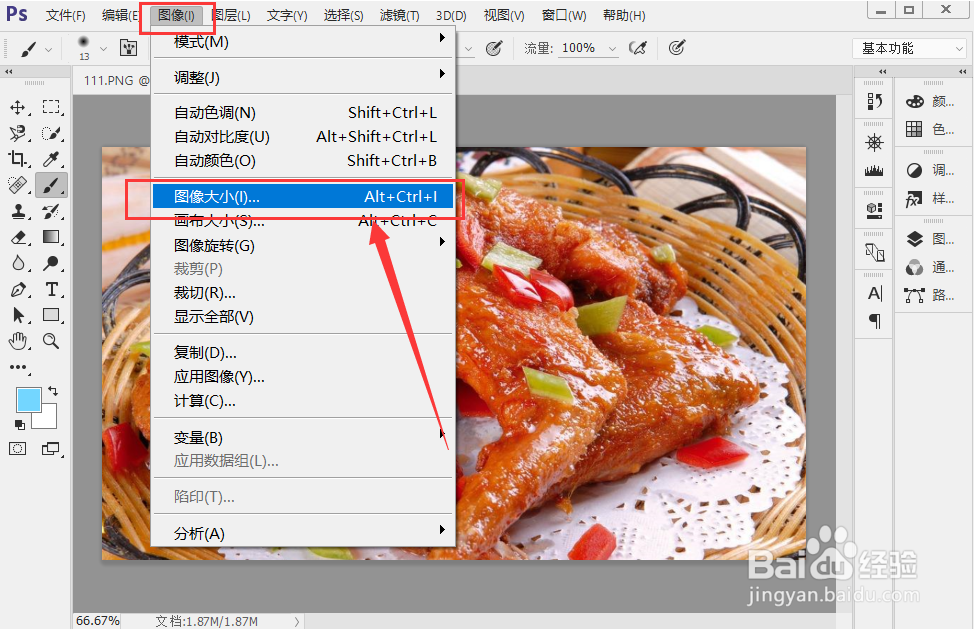
4、可以看到我们的图像大小,以及打开图片的大小像素等,点击 调整为方框内的下拉箭头

5、默认的是原稿大小,可以看到预设的一些常用的分辨率,像素大小。选择常用的点击就可以了
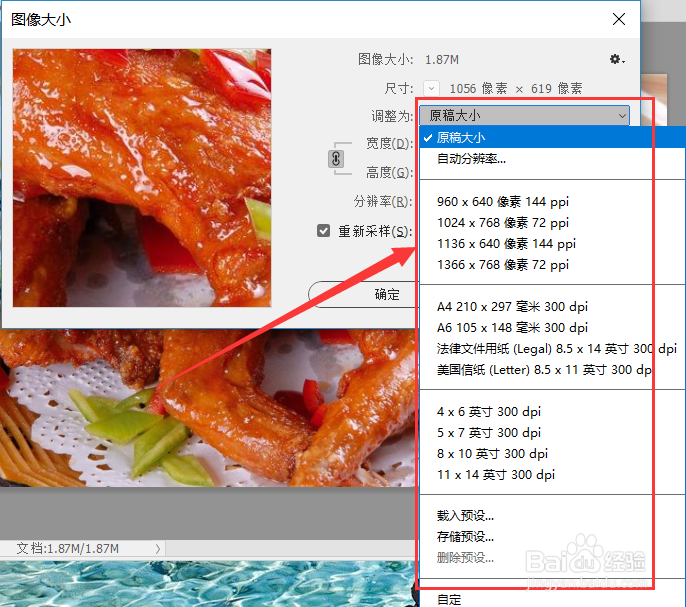
6、还可以选择自定项,输入需要的尺寸和像素,前面填数字,后面填单位。点击下方确定按钮就好了

7、在自定的时候需要注意的是在宽度和高度前面的锁链状图标,是保持宽高比例的,自定的时候点击解除锁定。
